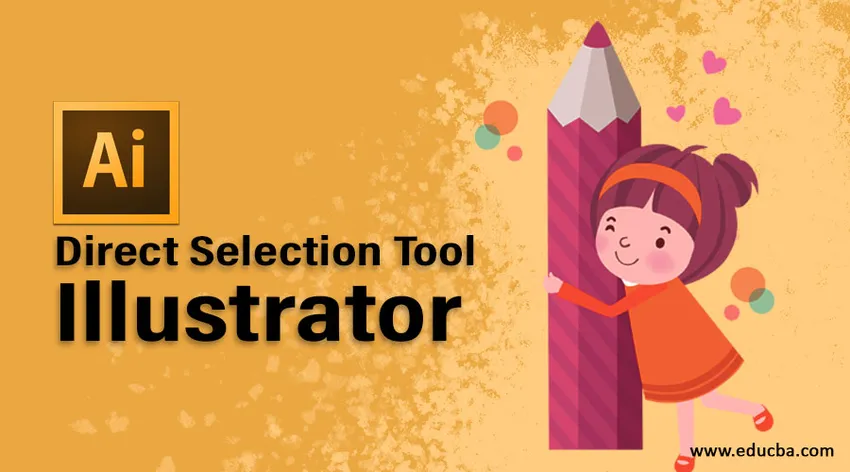
Огляд Adobe Illustrator
Adobe Illustrator - це графічне програмне забезпечення, схоже на Adobe Photoshop. У той час як Adobe Photoshop створює цифрові фотографії, фотореалістичні зображення об’єкта, Adobe Illustrator забезпечує набір тексту, дизайн логотипу. Ця програма заснована на векторних. Ці дані легко зберігаються у форматі .pdf, який будь-який глядач може відкрити та побачити у своїй системі.
Розробка цього програмного забезпечення була розпочата в 1985 році, коли було випущено свою першу версію. У першій версії цього програмного забезпечення немає можливості попереднього перегляду. Користувач повинен встановити 2 робочих столу, щоб використовувати це програмне забезпечення. Таким чином, з 1987 по листопад 2001 року було розроблено від 1 до 10 версій цього програмного забезпечення. Після цього версія Adobe Illustrator CS вийшла на ринок із функцією створення об’єкта в тривимірному режимі за допомогою команд екструзії. У майбутньому процесі модернізації вони створили версію від CS до CS6. Після впровадження Creative Cloud на ринок вийшов Adobe Illustrator CC.
Що таке Illustrator Tool Direct Selector?
Засіб прямого вибору дозволяє користувачеві вибирати окремі точки будь-якого об’єкта. Ми також можемо вибрати сегменти будь-якого об’єкта і перетягнути його відповідно до вимоги. За допомогою інструмента "Прямий вибір" ви можете обрати окремі точки та сегменти шляху, також можна додати або відняти елементи до / з вибору. Крім того, ви також можете скористатися методом прямого вибору та перетягнути рамку для вибору ділянок шляху та перетягнути його частину, щоб створити прямокутник вибору.
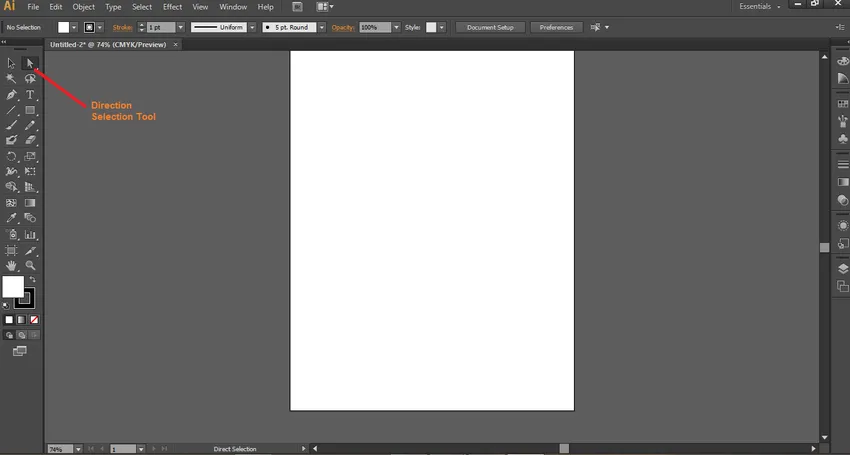
Ми можемо видалити або додати в об’єкт більше точок або сегментів. Це найкорисніший інструмент для Adobe Illustration. Цей інструмент використовується для всіх інших інструментів для створення кінцевого об’єкта.
Використання інструмента прямого вибору Illustrator
Тепер ми намалюємо об’єкт і розповімо, як ми можемо використовувати цей інструмент конструктивно.
Крок 1: Щоб скористатися цим інструментом спочатку нам потрібно створити форму. Ключове слово A - це клавіша клавіатури для активації інструмента прямого вибору у вашій системі. Щоб побудувати фігуру тут, ми побудуємо прямокутник з панелі інструментів, присутнього в лівій частині екрана. Після того, як ми вибрали прямокутну команду, у верхній частині екрана з’явиться панель інструментів, де відображатиметься внутрішній / прямокутний колір прямокутника, колір контуру, товщина лінії, профіль лінії, непрозорість, панель графічного стилю, відновлюємо твори мистецтва, вирівнюємо інструмент у разі потреби щоб вирівняти 2 або більше прямокутника, інструмент перетворення, щоб змінити положення прямокутника, виділити виділений інструмент об'єкта, щоб ізолювати прямокутник від будь-якої іншої форми.
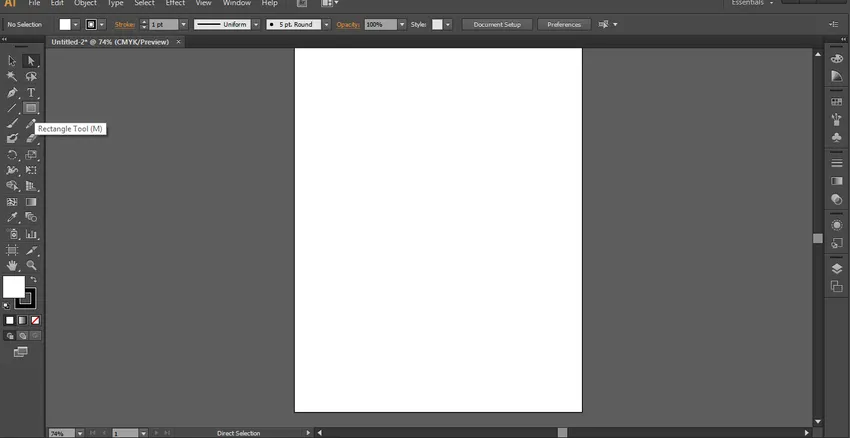
Крок 2: Ми будемо використовувати властивості прямокутної форми відповідно до наших вимог та побудувати форму прямокутника.
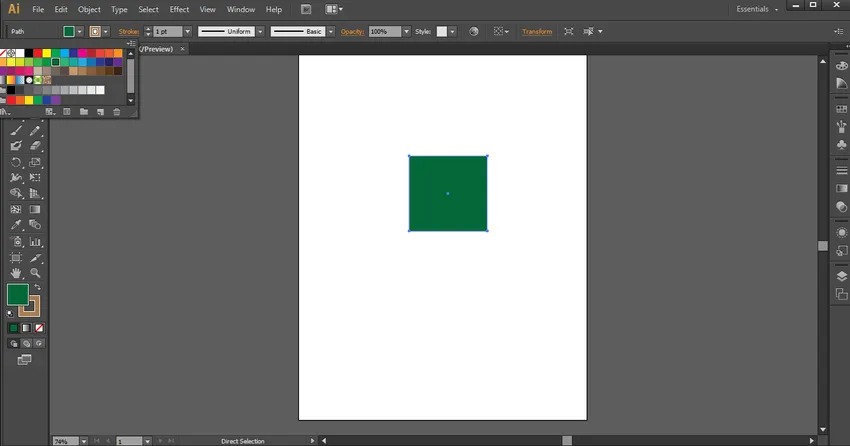
Крок 3: Якщо ми будемо використовувати інструмент "Вибір", присутній поруч із прямим виділенням, ми можемо побачити 9 точок, які 4 точки в центрі лінії та 4 точки на кутах прямокутника та 1 у центрі прямокутника, як показано нижче.
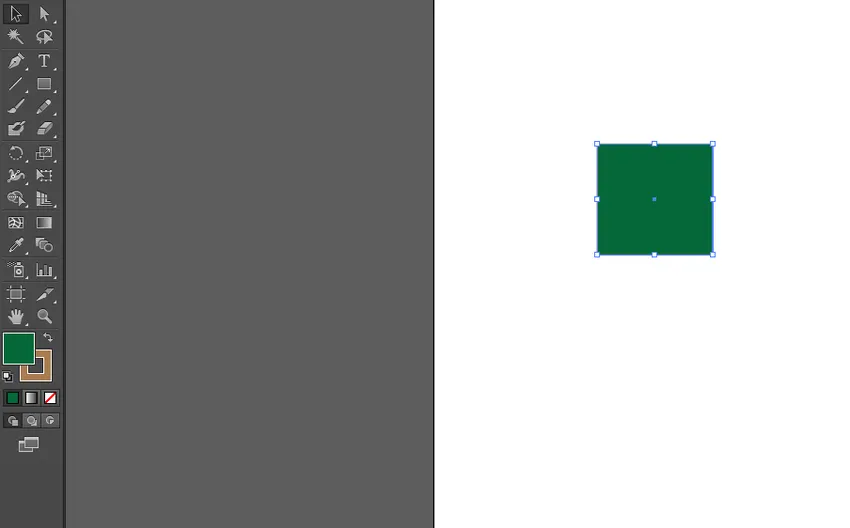
Крок 4: Але якщо ми виберемо інструмент прямого вибору, ми можемо побачити лише 5 точок, 4 у кутах прямокутника та 1 у центрі прямокутника, як показано нижче.
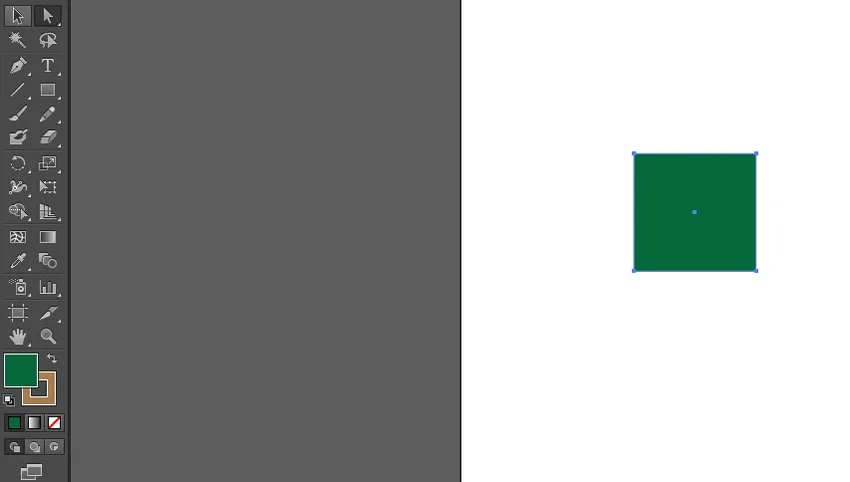
Крок 5: Ми можемо натискати та переміщувати правий курсор миші, щоб змінити розташування прямокутника під час використання інструменту прямого вибору.
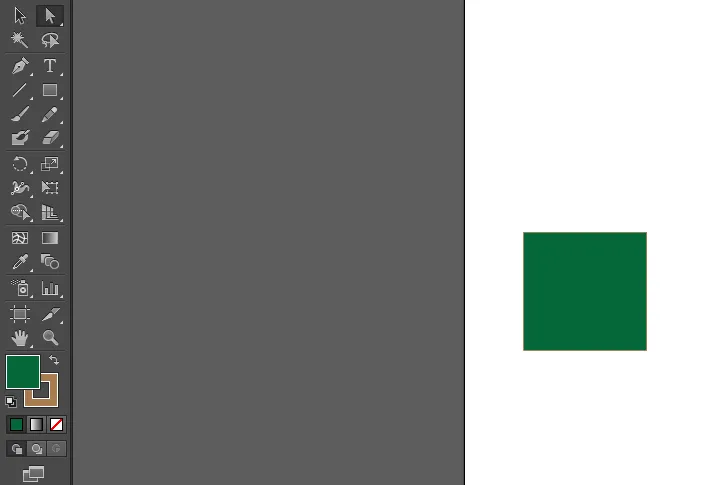
Крок 6: Тепер ми можемо натиснути будь-який кут прямокутника і перемістити його, натиснувши правий курсор миші, щоб змінити положення ваших кутів відносно центру прямокутника.
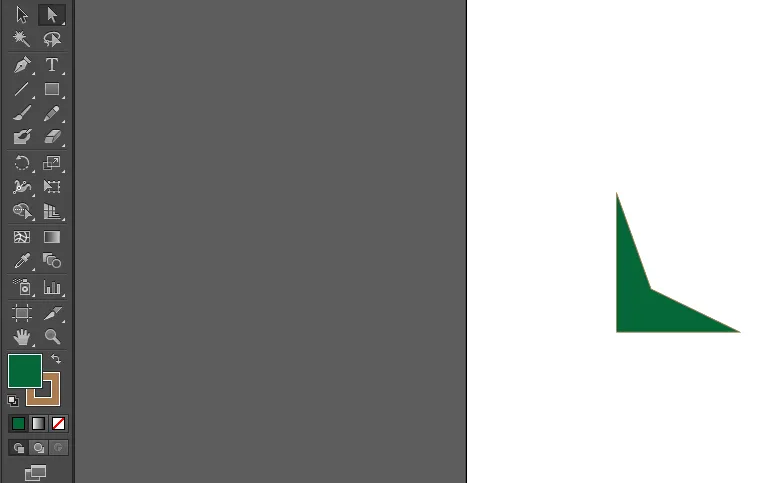
Крок 7: Тепер ми побудуємо ще один прямокутник, використовуючи команду rectangle ще раз.
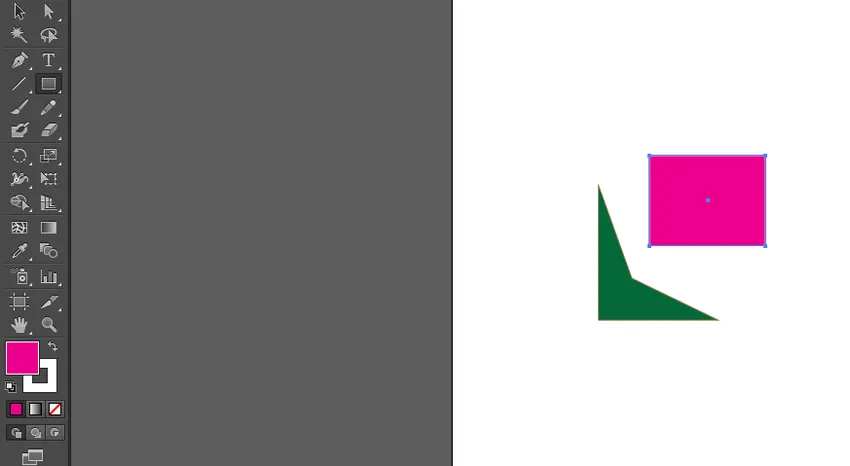
Крок 8: Знову ми скористаємося інструментом прямого вибору, щоб змінити положення 4 кутів відносно першого прямокутника для формування геометричної форми відповідно до волі користувача. Ми зрівняємо кути з першим прямокутником.
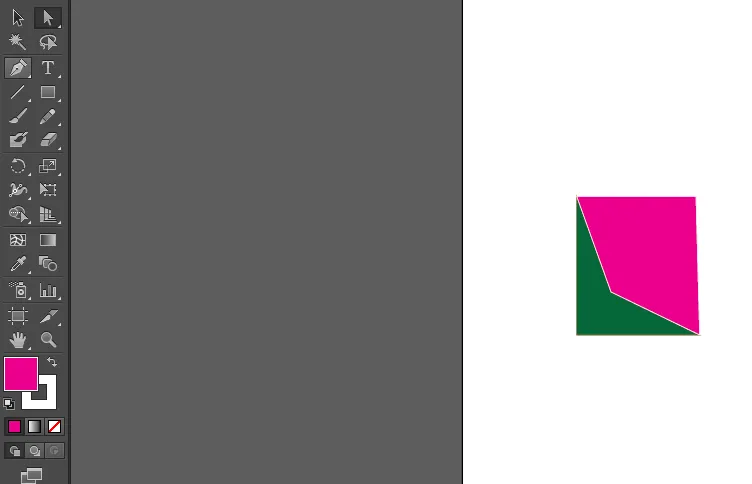
Висновок
Вище було пояснено, як ми використовуємо інструмент прямого вибору для отримання потрібної форми. Аналогічно, ми можемо використовувати будь-яку іншу команду, наприклад, лінію, дугу, коло та сплайн і сформувати відповідну геометрію за допомогою інструмента прямого вибору. Цей інструмент дуже корисний при розробці логотипу. Ми можемо побудувати будь-яку відповідну геометрію та сконструювати чудові логотипи. Оскільки це програмне забезпечення є векторною базою, ми можемо масштабувати або зменшувати об'єкт, не погіршуючи його якості.
Рекомендовані статті
Це посібник із інструмента «Ілюстратор прямого вибору». Тут ми обговорюємо, що таке інструмент прямого вибору та як використовувати цей інструмент для отримання потрібної форми. Ви також можете переглянути наступні статті, щоб дізнатися більше -
- Як користуватися інструментом Grid у Adobe Illustrator?
- Введення в інструмент Width в Illustrator
- Кроки до вставки зображення в Illustrator
- Як створити шари в Illustrator?
- Інструмент вибору в Illustrator